如何禁止电脑使用随身WiFi设备 禁止电脑使用随身WiFi设备的方法有哪些
发布时间:2017-07-04 13:56:57 浏览数:
今天给大家带来如何禁止电脑使用随身WiFi设备,禁止电脑使用随身WiFi设备的方法有哪些,让您轻松解决问题。
在平时生活中,我们随处可见各类WiFi终端小设备,只要将其插入电脑中,就可以使用电脑中的网络来创建WiFi热点,以供其它设备上网。但有时我们需要禁止该行动。对此可以采取以下方法。具体方法如下:
1禁用ICS服务:按键盘上的Windows+R打开“运行”窗口,输入“Services”进入系统服务界面。
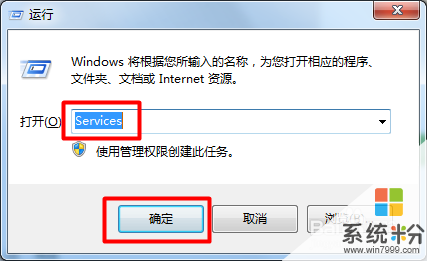 2
2在打开的“服务”窗口中,找到并选中“Internet Connection Service”项,点击标题栏处的“停止服务”按钮。
 3
3当然,我们也可以使用相关软件来实现更彻底的限制。比如“大势至USB管理”程序。直接在百度中搜索进行下载。
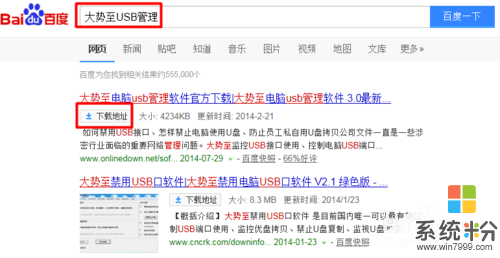 4
4安装该程序后会自动处于后台运行状态,我们可以通过“Ctrl+Alt+U”来激活该程序的登陆窗口,利用密码进行登陆操作。
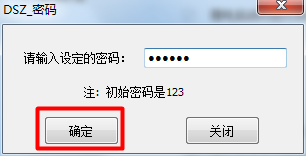 5
5在打开的程序主界面中,勾选“禁用随身WiFi”项,这样就可以禁用电脑使用随身WiFi设备啦。
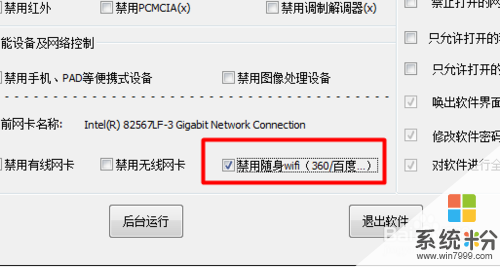 6
6最后点击“后台运行”按钮,使程序始终处于后台运行状态,这样就可以确保完全禁用随身WiFi的使用啦。
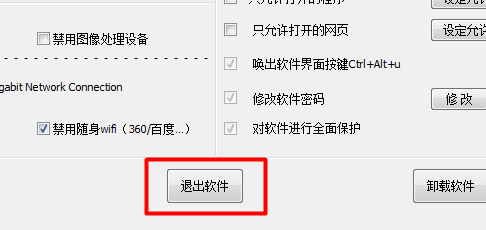
以上就是如何禁止电脑使用随身WiFi设备,禁止电脑使用随身WiFi设备的方法有哪些教程,希望本文中能帮您解决问题。